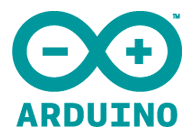
Versione IDE 0023
ultimo aggiornamento 8 luglio 2012

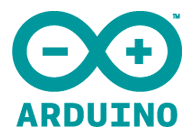 Versione IDE 0023 ultimo aggiornamento 8 luglio 2012 |
 |
L'ambiente di sviluppo della
scheda Arduino di cui attualmente è disponibile la
Arduino uno 1.0.1, questa la versione 0023
è l'ultima della vecchia versione, contiene un editor di
testo per scrivere il codice, una zona messaggio, una console di testo,
una barra degli strumenti con pulsanti per le funzioni comuni, e una
serie di menu.
Permette di collegarsi all’hardware Arduino per caricare
i programmi e comunicare con esso. I programmi scritti per Arduino si
chiamano sketch. Questi sketch sono scritti nell’editor di testo, questo
permette operazioni di taglio / incolla e la ricerca / sostituzione di
testo.
L'area messaggi fornisce un feedback durante il salvataggio e
l'esportazione e anche la segnalazione degli errori.
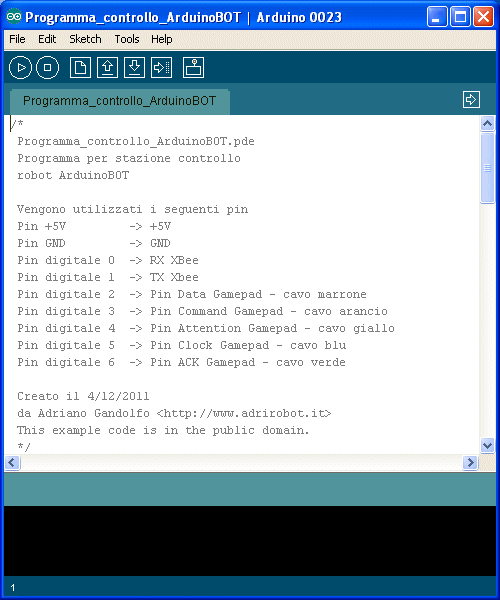
I pulsanti della barra degli strumenti consentono di verificare e aggiornare programmi, creare, aprire, salvare, e utilizzare il serial monitor.
|
|
Verify / Compile Controlli il codice per la ricerca di errori. |
|
|
Stop Interrompe il controllo tramite il serial monitor, o deseleziona altri tasti. |
|
|
New Crea un nuovo sketch. |
|
|
Open Presenta un menu di tutti gli sketch in precedenza memorizzati. Facendo clic su uno sarà aperto nella finestra corrente. |
|
|
Salve Salva lo sketch. |
|
|
Upload to I/O board Compila il codice e lo invia alla scheda Arduino |
|
|
Serial Monitor Apre il serial monitor. |
Altri comandi si trovano all’interno dei cinque menù: File, Edit, Sketch, Tools, Help. I menu sono sensibili al contesto, ciò significa che solo gli elementi pertinenti ai lavori che sono in corso, tra gli altri sono disponibili:
Menu File
New: Crea un nuovo sketch. Stessa operazione con CTRL + N.
Open: Apre uno sketch esistente. Stessa operazione con CTRL + O.
Sketchbook: Permette l’accesso alla cartella dove sono salvati di
default i programmi.
Example: Permette di caricare dei programmi di esempio inerenti ai
comandi base e delle varie librerie caricate.
Close: Chiude lo sketch. Stessa operazione con CTRL + W.
Save: Salva lo sketch. Stessa operazione con CTRL + S.
Save As..: permette di salvare lo sketch con un altro nome. Stessa
operazione con CTRL + Maiuscolo+S.
Upload to I/O Board: compila il codice e lo carica nella scheda Arduino.
Stessa operazione con CTRL + U.
Page Setup: imposta i parametri della pagina per la successiva stampa
come: margini, formato carta,orientamento. Stessa operazione con CTRL +
Maiuscolo+P.
Print: permette la stampa del listato del programma. Stessa operazione
con CTRL + P.
Preferences: permette di impostare alcuni parametri del programma quali
la posizione della cartella di default per il salvataggio dei programmi.
Stessa operazione con CTRL + tasto virgola.
Quit: permette l’uscita dall’editor. Stessa operazione con CTRL + Q.
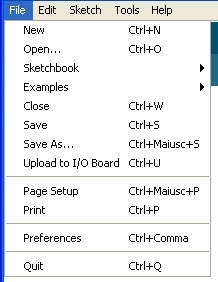
Menu Edit
Undo: Annulla l'ultima operazione compiuta sul codice. Stessa operazione
con CTRL + Z.
Redo: Ristabilisce l'ultima operazione compiuta sul codice nel caso in
cui sia stata annullata tramite il tasto Undo. Stessa operazione con
CTRL+Y
Cut: taglia la parte di testo selezionata Stessa operazione con i CTRL+Z.
Copy: copia negli appunti la parte di codice selezionata. Stessa
operazione con i CTRL+C
Copy for Forum: Copia il codice dello sketch negli appunti, adatto per
postare sul forum, mantiene la colorazione della sintassi. Stessa
operazione con i CTRL+Maiuscolo+C.
Copy as HTML: Copia il codice dello sketch negli appunti come HTML,
adatto per l'inclusione nelle pagine web. Stessa operazione con i
CTRL+Alt+C.
Paste: incolla il contenuto degli appunti nella posizione del cursore
Stessa operazione con i CTRL+V.
Selec All: Seleziona tutto il codice e lo copia all’interno degli
appunti. Stessa operazione con i CTRL+A.
Comment/Uncomment: permette di trasformare parte del codice in un
commento e viceversa escludendolo dalla compilazione.
Increase Ident: incrementa l'indentazione (o indentatura), ciò inserisce
una certa quantità di spazio vuoto all'inizio di una riga di testo per
favorire la comprensione del codice.
Decrease Ident: diminuisce l'indentazione
Find…: Ricerca una parola all’interno del codice, permette anche la
sostituzione della parola cercata con un’altra. Stessa operazione con i
CTRL+F.
Find Next: continua la ricerca con la stessa parola inserita
precedentemente. Stessa operazione con i CTRL+G.
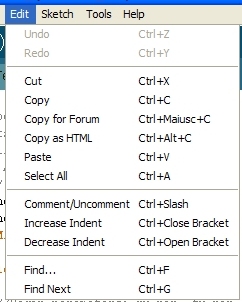
Menu Sketch
Verify/Compile : Controlla se ci sono errori nello sketch. Stessa
operazione con i CTRL+R.
Stop: Arresta la compilazione del codice
Show Sketch Folder: Apre la cartella sketch sul desktop. Stessa
operazione con i CTRL+K.
Import Library: Aggiunge una libreria per lo sketch con l'inserimento
dell'istruzione # include.
Add File... : Aggiunge un file di origine per lo sketch che sarà copiato
dalla posizione corrente.
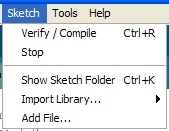
Menu Tools
Auto Format: Il comando permette di
migliorare la leggibilità del codice. Stessa operazione con CTRL+T.
Archive Sketck: permette di creare un archivio compresso (*.zip)
del codice del programma.
Fix Encoding & Reloaded: aggiorna il codice con la corrente versione di editor e ricarica il codice.
Serial monitor: Visualizza i dati seriali inviati dalla scheda Arduino
(USB o scheda seriale). Stessa operazione con CTRL+Maiuscolo+M.
Board: Permette di selezionare il tipo di scheda che si sta utilizzando.
Serial Port: Questo menu contiene tutti i dispositivi seriali (reale o
virtuale) presenti sul PC. Esso è aggiornato automaticamente ogni volta
che si apre il menu di primo livello degli strumenti.
Burn Bootloader: Gli elementi di questo menu consentono di scrivere un
bootloader sul microcontroller della scheda Arduino. Questo non è
richiesto per il normale utilizzo di una scheda Arduino, ma è utile se
si acquista un nuovo ATmega.

| Elenco revisioni | |
| 08/17/2011 | Aggiornato pagina |
| 17/12/2011 | Emissione preliminare |